win11怎么锁定英文输入法 win11如何锁定英文输入法键盘
更新时间:2024-03-04 10:35:04作者:xinxin
对于win11原版系统中自带的微软中英文输入法工具,相信很多用户也都比较熟悉了,也能够满足用户的编辑需求,当然在启动win11电脑需要输入英文字母密码登录时,可以设置锁定英文输入法键盘来输入,那么win11怎么锁定英文输入法呢?今天小编就来教大家win11如何锁定英文输入法键盘,一起来了解下吧。
具体方法如下:
1、打开开始菜单,点击【设置】,打开win11设置界面。
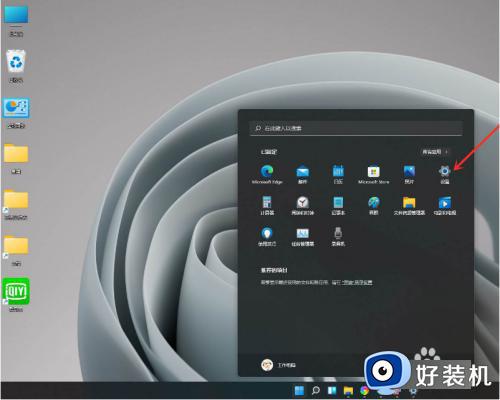
2、进入【时间和语言】界面,点击【输入】选项。
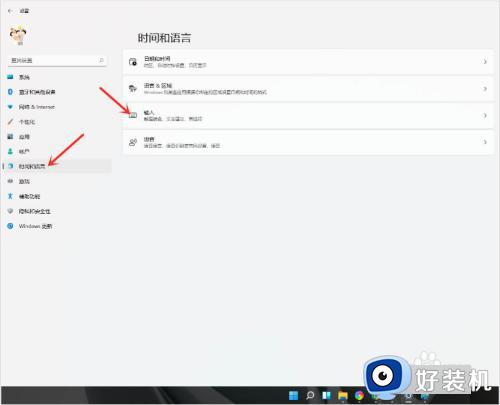
3、进入【输入】界面,点击【高级键盘设置】。
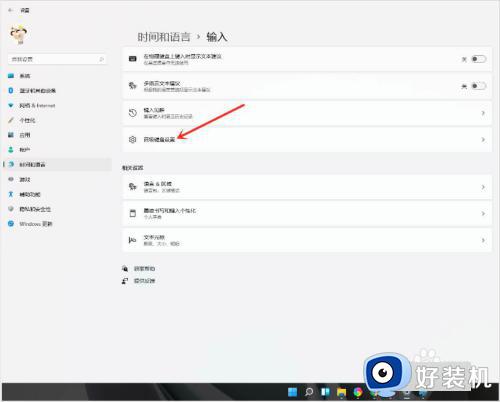
4、进入【高级键盘设置】界面,点击顶部的下拉选框,即可选择默认输入法。
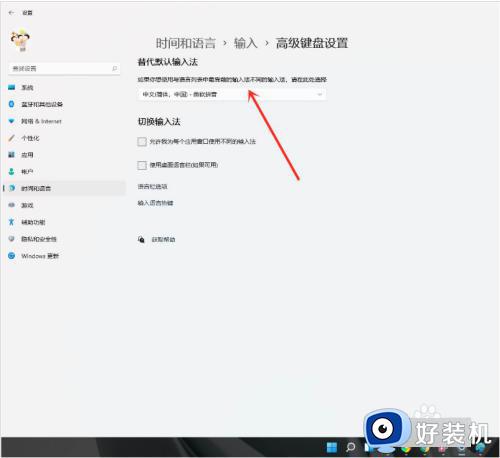
5、设置完成如下图所示。
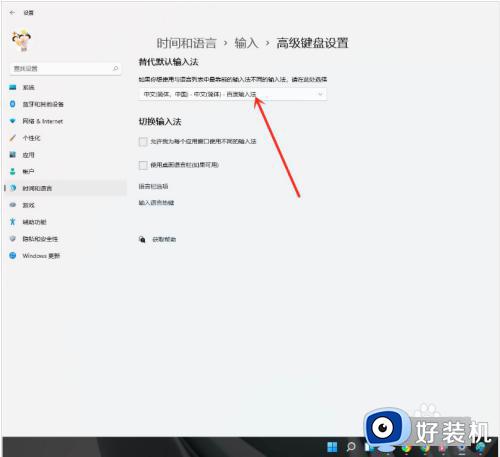
上述就是小编给大家讲解的win11如何锁定英文输入法键盘全部内容了,如果你也有相同需要的话,可以按照上面的方法来操作就可以了,希望本文能够对大家有所帮助。
win11怎么锁定英文输入法 win11如何锁定英文输入法键盘相关教程
- win11怎么设置输入法默认英文 win11怎么把电脑输入法锁定为英文
- win11怎么锁定输入法语言顺序 win11更改默认输入法顺序设置方法
- win11怎么添加英文键盘 win11添加英文输入法设置方法
- win11中英文切换快捷键怎么设置 win11如何更改中英文切换快捷键
- win11中英文切换键是什么 win11中英文切换键的使用方法
- win11怎么添加英语输入法 win11添加英文输入法设置方法
- win11没有英文输入法怎么回事 win11英文输入法不见了如何添加
- Win11系统怎么删除英文输入法 win11删除英文输入法的步骤
- win11中英文切换不了输入怎么办 win11无法切换中英文输入解决方法
- win11英文输入法联想功能在哪里打开 win11打开英文输入法联想功能图文教程
- win11家庭版右键怎么直接打开所有选项的方法 win11家庭版右键如何显示所有选项
- win11家庭版右键没有bitlocker怎么办 win11家庭版找不到bitlocker如何处理
- win11家庭版任务栏怎么透明 win11家庭版任务栏设置成透明的步骤
- win11家庭版无法访问u盘怎么回事 win11家庭版u盘拒绝访问怎么解决
- win11自动输入密码登录设置方法 win11怎样设置开机自动输入密登陆
- win11界面乱跳怎么办 win11界面跳屏如何处理
win11教程推荐
- 1 win11安装ie浏览器的方法 win11如何安装IE浏览器
- 2 win11截图怎么操作 win11截图的几种方法
- 3 win11桌面字体颜色怎么改 win11如何更换字体颜色
- 4 电脑怎么取消更新win11系统 电脑如何取消更新系统win11
- 5 win10鼠标光标不见了怎么找回 win10鼠标光标不见了的解决方法
- 6 win11找不到用户组怎么办 win11电脑里找不到用户和组处理方法
- 7 更新win11系统后进不了桌面怎么办 win11更新后进不去系统处理方法
- 8 win11桌面刷新不流畅解决方法 win11桌面刷新很卡怎么办
- 9 win11更改为管理员账户的步骤 win11怎么切换为管理员
- 10 win11桌面卡顿掉帧怎么办 win11桌面卡住不动解决方法
